إضافة منتجات الأكل في متجر إلكتروني خطوة تستوجب الدقة لك ولعملائك، وخلال هذه المقالة سنوضح كيفية إدارة تفاصيل منتجات الاكل مثل السعرات الحرارية وإعداد خيارات نماذج الطلب وغيرها من الإعدادات، لعرض منتجات المأكولات والمشروبات بشكل يجذب انتباه العملاء للتفاصيل ويدعم احتياجاتهم الغذائية.
📌 المحاور الرئيسية للمقالة:
إضافة وإدارة منتج الأكل:
- إضافة البيانات الاساسية
- المعلومات المتقدمة
- الكميات
-نموذج الطلب | الخيارات
- الحقول المخصصة
أولاً- إضافة وإدارة منتج الأكل
1. من القائمة الرئيسية، اضغط (المنتجات).

2. من قائمة (+ إنشاء منتج جديد) اضغط إضافة (منتج أكل).

1- إضافة البيانات الأساسية
أدخل البيانات الأساسية للمنتج، ثم اضغط (حفظ).
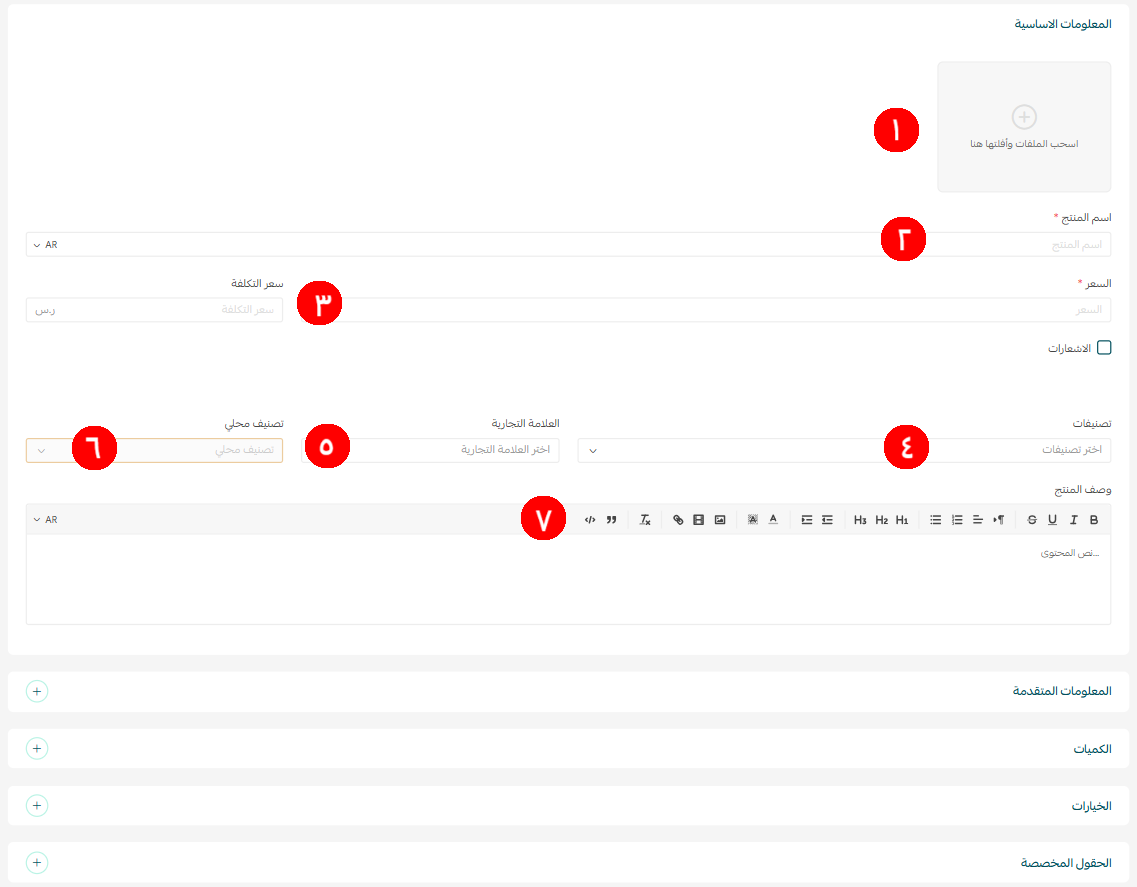
البيانات الأساسية المطلوبة للمنتج كالتالي:
1- إضافة صورة أو أكثر للمنتج، لمزيد من التفاصيل حول رفع صور وفيديوهات المنتج
2- اسم المنتج، اسم المنتج الذي سيظهر للعميل.
3- سعر المنتج، وهو سعر بيع المنتج, وسعر التكلفة الذي يساعدك في متابعة الربح الصافي للمبيعات.
4- تصنيف المنتج، ويساعد على تخصيص عرض المنتجات، عرض تقارير المنتجات، وغير ذلك.
5- اختر العلامة التجارية للمنتج.
6- حدد التصنيف في منصة محلي.
7- ادخل وصفاً تفصيلياً للمنتج. ويمكنك إضافة النصوص وتنسيقها، وكذلك إضافة الصور ومقاطع الفيديو والروابط وغير ذلك من الإمكانيات للتنسيق.
2- المعلومات المتقدمة
1- السعرات الحرارية
1. من قسم المعلومات المتقدمة، ادخل السعرات الحرارية لمنتج الأكل

وستظهر في المتجر بالشكل:

2- العنوان الفرعي للمنتج
سيظهر كتفصيل مميز للمنتج.

سيظهر تحت اسم المنتج في المتجر:
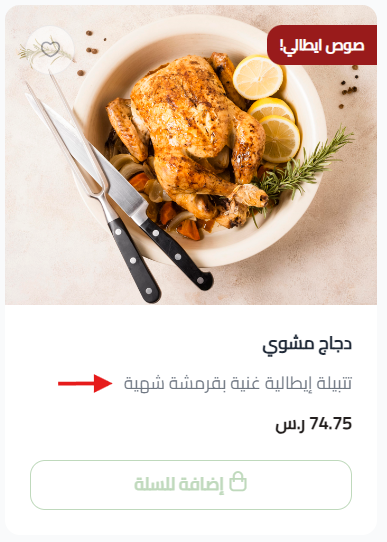
3- العنوان الترويجي

هو عنوان يوضع على صورة المنتج للفت انتباه العميل إلى ميزة أو وصف أو عرض على المنتج المعروض:

4- السعر المخفض وتاريخ بداية ونهاية التخفيض
ادخل سعر المنتج بعد التخفيض، في حال رغبت بعمل عروض وتخفيضات. تاريخ بداية وتاريخ انتهاء البيع بالسعر المخفض للمنتج.

5- قنوات عرض المنتج
من خلال هذا الخيار يمكنك التحكم في (إظهار\إخفاء) المنتج في الموقع او تطبيق المتجر أو في محلي.
والتحكم باختيار الفروع.
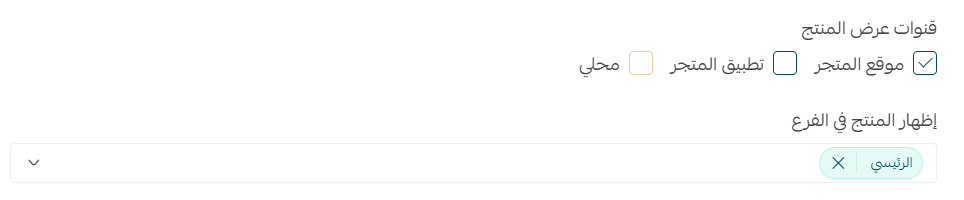
6- متطلبات المنتج

- إرفاق ملف عند الطلب: السماح للعميل بإرفاق ملف عند طلب المنتج، وهي ضرورية للمتاجر التي تخدم الطلبات الخاصة، مثل صورة معينة على كيكة، زخرفة أو رسم معين على قميص.
- إمكانية كتابة ملاحظة: السماح للعميل بكتابة ملاحظاته عند طلب المنتج، بهدف تخصيص المنتج حسب توجيهات العميل.
- هل المنتج خاضع للضريبة: تعيين فيما إذا كان المنتج خاضعا للضريبة أم لا. وستظهر ملاحظة للعميل بذلك بجانب السعر:
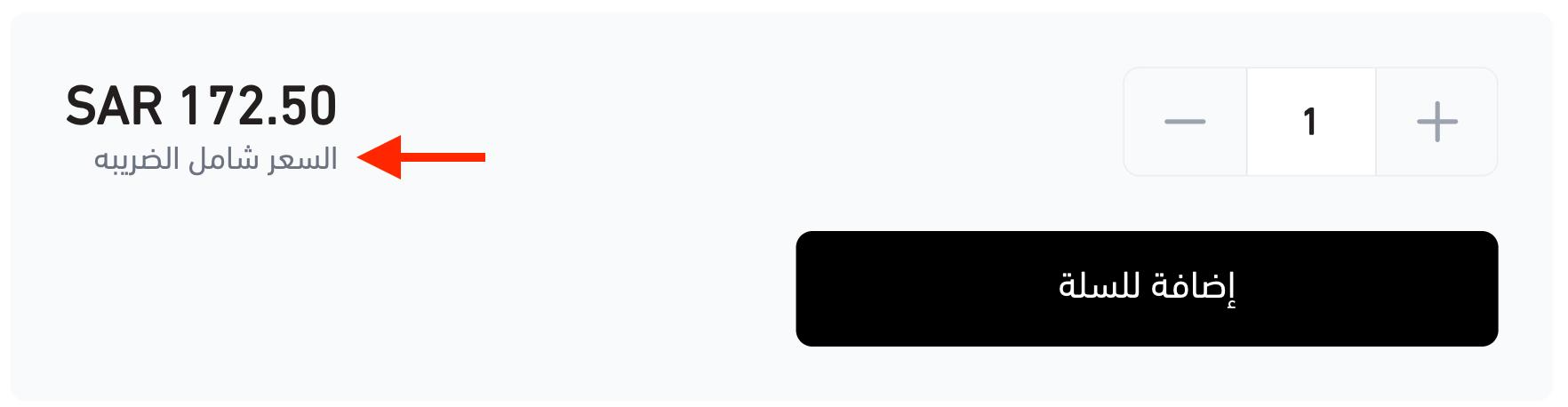
7- وسوم المنتج
وسوم المنتج، ويمكن إدخال عدة وسوم للمنتج بكتابة الوسم المطلوب ثم اضغط (إضافة).

ستظهر الوسوم في بطاقة المنتج للعميل:
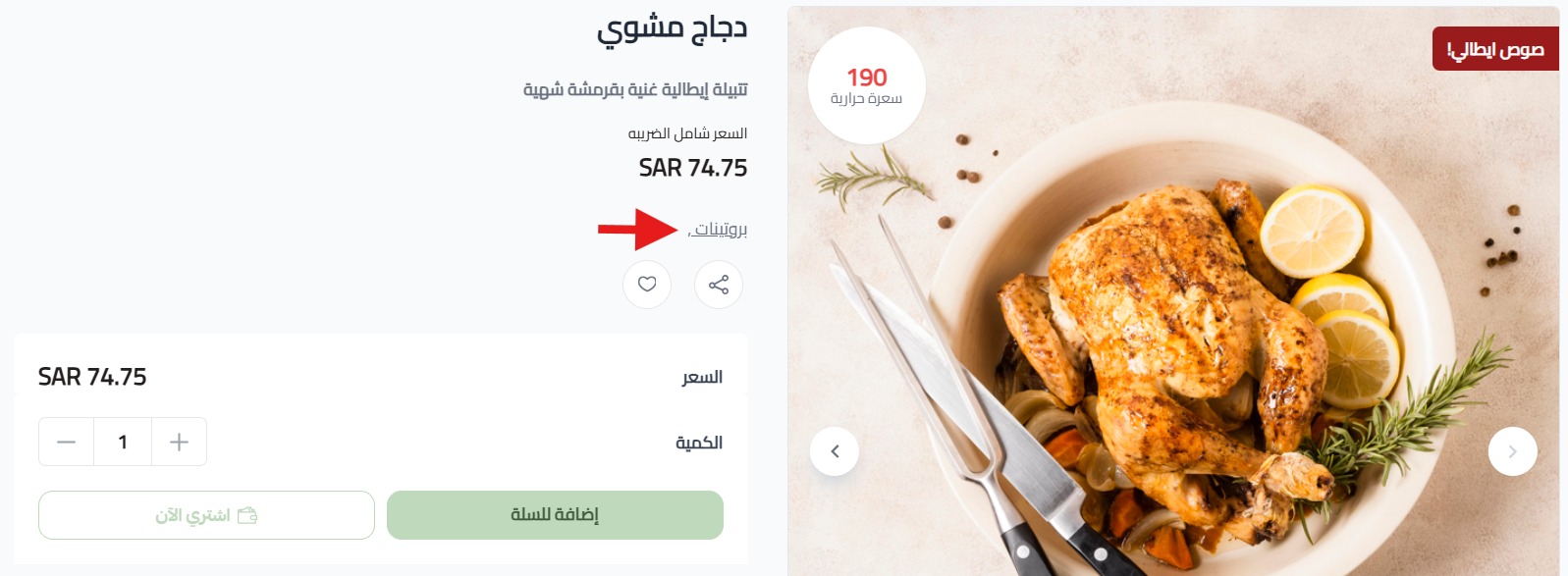
وعندما يضغط العميل على أي من هذه الوسوم سيعرض له جميع المنتجات التي تحمل نفس الوسم.
8- خيارات الشحن
تحديد إن كان المنتج يتطلب توصيل بالشحن أم لا

- يتطلب المنتج توصيل: فهذا يعني أن العميل عندما يضيف المنتج إلى السلة، وينتقل إلى إتمام طلب الشراء فإنه سيتوقف حتماً عند خطوة اختيار شركة الشحن.
- لا يتطلب المنتج توصيل: فإن العميل عند إتمامه لطلب شراء المنتج، فسينتقل مباشرة إلى صفحة الدفع دون المرور بخطوة تحديد شركة الشحن.
📝 ملاحظة: تعيين هذا الخيار على قيمة (لا يتطلب شحن) لا تعني أنك لن تقوم بتوصيل المنتج إلى العميل، إنما تعني أنك لن تحتاج إلى شركة شحن لتوصيل المنتج إلى العميل.
9- وزن المنتج
يتم تقدير وزن المنتج بالوحدة التي تحددها، وهو مطلوب لدى بعض شركات الشحن التي تعتمد الوزن لحساب تكلفة الشحن.
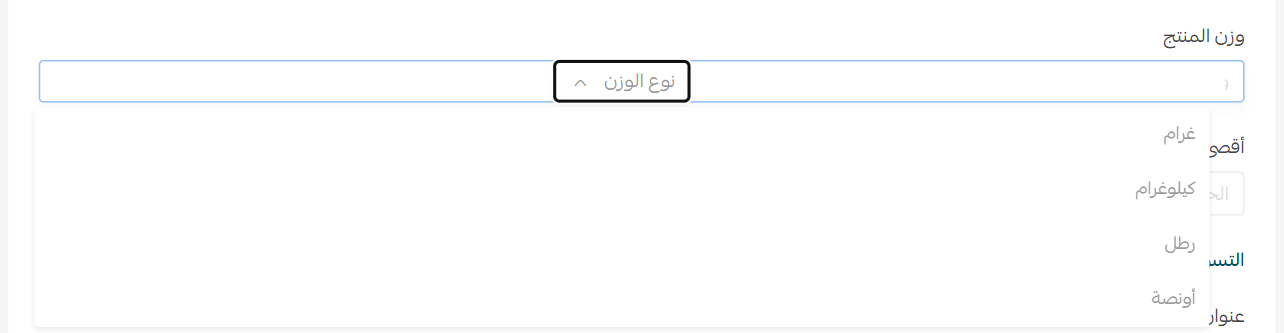
10- تحسينات SEO
تحسين ظهور منتجاتك في محركات البحث يساعدك في جذب عملاء جدد وزيادة مبيعاتك. ولتحقيق ذلك، توفّر لك سلة أدوات تحسين مخصصة لصفحات المنتجات:
- عنوان صفحة المنتج:
يمكنك إضافة اسم المنتج، التصنيف، والماركة.
- رابط صفحة المنتج (SEO custom URL):
يمكنك تخصيص الرابط ليشمل اسم المنتج، التصنيف، الماركة، ورمز التخزين (SKU) لتمييز المنتج بوضوح.
- وصف صفحة المنتج:
أدخل وصفًا يشمل اسم المنتج، التصنيف، والماركة لتحسين فهرسة المنتج.
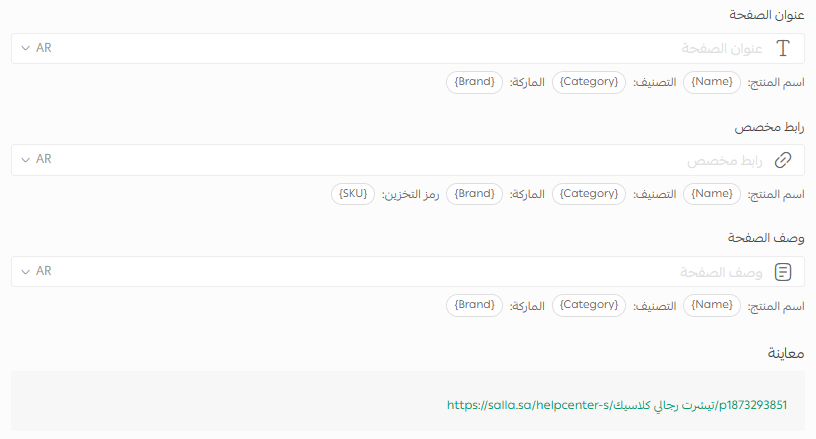
✨إضافة رمز التخزين (SKU) إلى رابط المنتج تمنحك عدة مزايا:
1. تحسين دقة الفهرسة في محركات البحث
2. تمييز المنتجات المتشابهة بسهولة
3. تسهيل وصول العملاء للمنتج من خلال البحث برمز SKU
⚠️تذكّر: كل ما كانت روابط منتجاتك أوضح وأسهل، كل ما كانت تجربة عميلك أقوى، ونتائج متجرك أفضل.
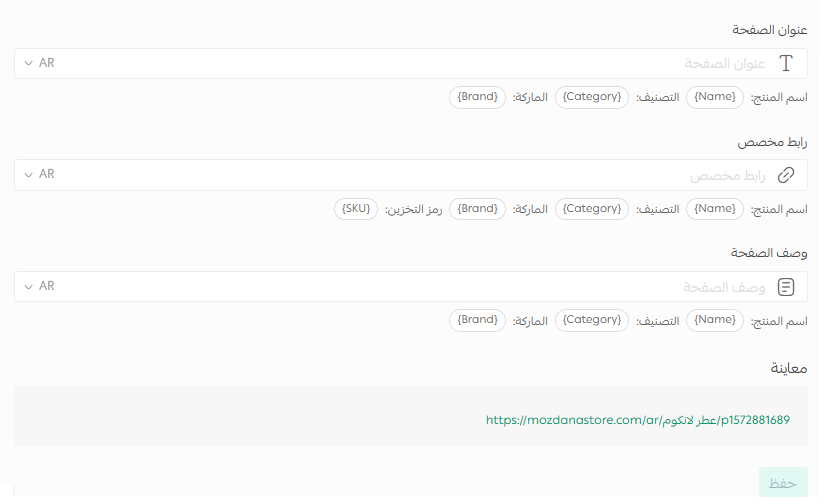
4- الكميات
أضف الكمية المتاحة للمنتج, ويمكنك تعديل الكمية وتحديد الفروع.
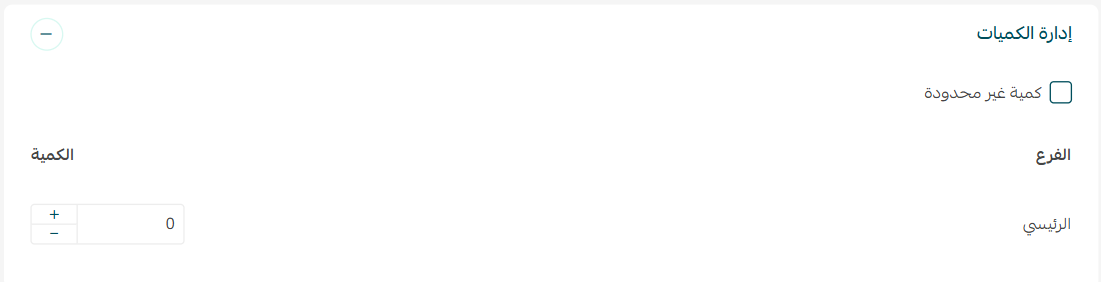
لمزيد من التفاصيل حول إدارة خيارات المنتج
5- نموذج الطلب (الخيارات)
1- إضافة خيار جديد
من تبويب الخيارات اضغط (إضافة خيار جديد)

أدخل تفاصيل الخيارات ولإضافة قيمة جديدة اضغط (+قيمة جديدة):
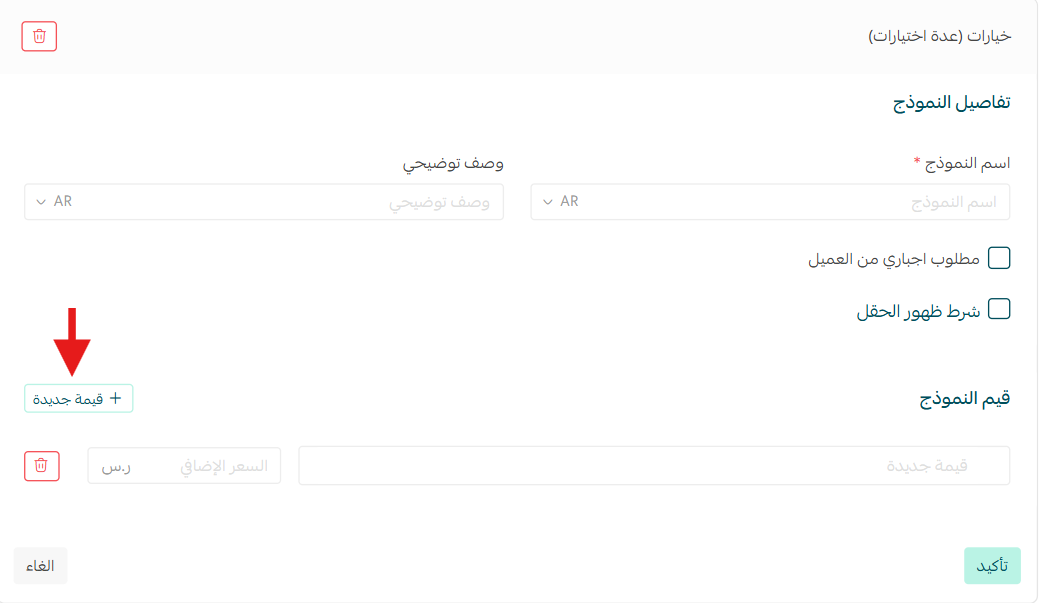
-اسم الخيار مثل: أنواع الخضار
-نوع الخيار (اختيار أو عدة اختيارات)
-قيم الخيار مثل: (بصل, طماطم, بصل)
واضغط (تأكيد).
💡 مثال:

2- لتعديل الخيار
بعد إضافة خيارات المنتج بنجاح, اضغط علامة المزيد (+) بجانب قسم الكميات ثم اضغط (تعديل).
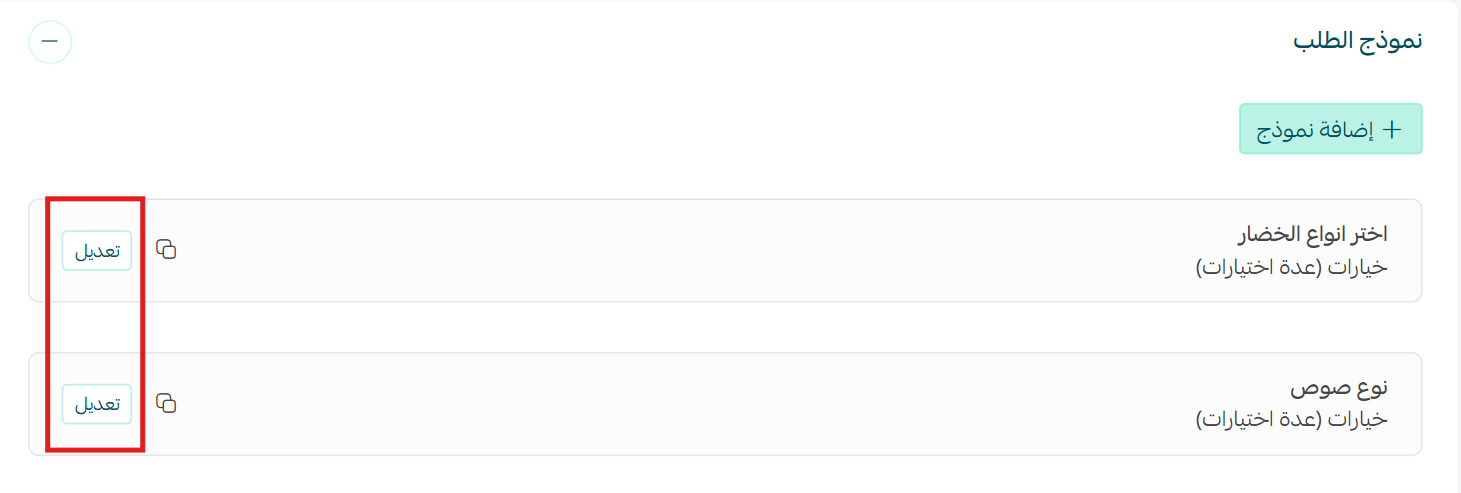
أدخل بيانات كمية الخيار الأول, كما فصلناها سابقاً ثم انتقل لتعديل كميات الخيارات التالية إن وجد.
3- لتكرار أي من خيارات المنتج، اضغط (تكرار).

يمكنك تعديل النسخة المكررة وحفظها.
4- لحذف أي خيار
من تفاصيل الخيار، اضغط (حذف).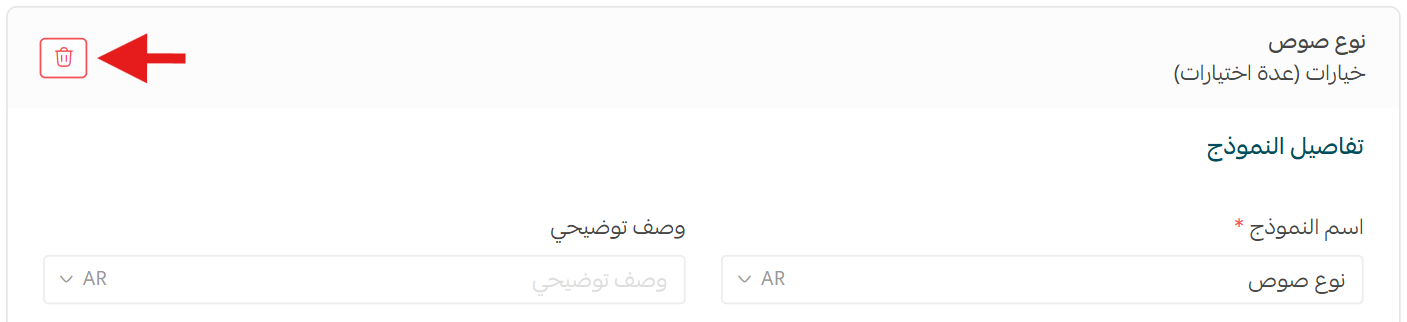
6- الحقول المخصصة
إضافة حقول مخصصة لبيانات المنتج وتحديد فيما إذا كنت ترغب بإظهار القسم للعملاء في صفحة المنتج ضمن المتجر.

لمزيد من التفاصيل حول أسئلة شائعة حول بطاقة المنتج